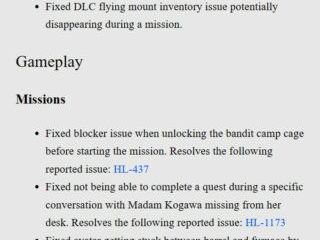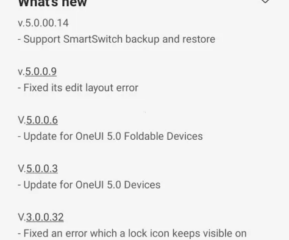-hoz való használatához
Az AppleInsider-t közönsége támogatja, és Amazon Associateként és társult partnerként jutalékot kaphat a megfelelő vásárlásokért. Ezek a társult partnerségek nem befolyásolják szerkesztői tartalmainkat.
Az iPhone-ján található Parancsikonok alkalmazás használatával egyetlen érintéssel automatizálhatja a gyakori feladatokat. Íme néhány hasznos ötlet a kávéfogyasztás naplózásától az edzés megkezdéséig.
Amikor az Apple eredetileg hozzáadta az automatizálás NFC-címkéken keresztüli elindításának lehetőségét, megmutattuk, hogyan kell beállítani ezt a parancsikont, valamint néhány hasznos automatizálási ötletet. Most visszatértünk néhány további kipróbálandó ötlettel.
Mint mindig, ezek az ötletek csak kiindulópontok, és javasoljuk, hogy fedezze fel a Parancsikonok alkalmazást és minden olyan alkalmazást, amelyet gyakran használ több felhasználási esetre.
Csomagolási lista létrehozása
Ha valaha is nehézségekbe ütközik a csomagolás, ez egy praktikus parancsikon, amelyet ki kell próbálnia. Helyezzen el egy NFC-címkét a poggyász azonosító címkéjébe, hogy könnyen beolvasható legyen, amikor a csomagolásra készül.
Amikor eljött a csomagolás ideje utazásához érintse meg az NFC-címkét, hogy automatikusan generáljon egy megjegyzést az előre elkészített csomagolólistával. Így átnézheti, és megbizonyosodhat arról, hogy minden szükséges dolog megvan, mielőtt elindulna.
Ez nagyon könnyen elvégezhető az alapverzióban, és könnyen kiépíthető haladó felhasználók számára. Jegyzet létrehozása:
Hozzon létre egy új parancsikont Adjon hozzá egy szöveges változót, és írja be a listát 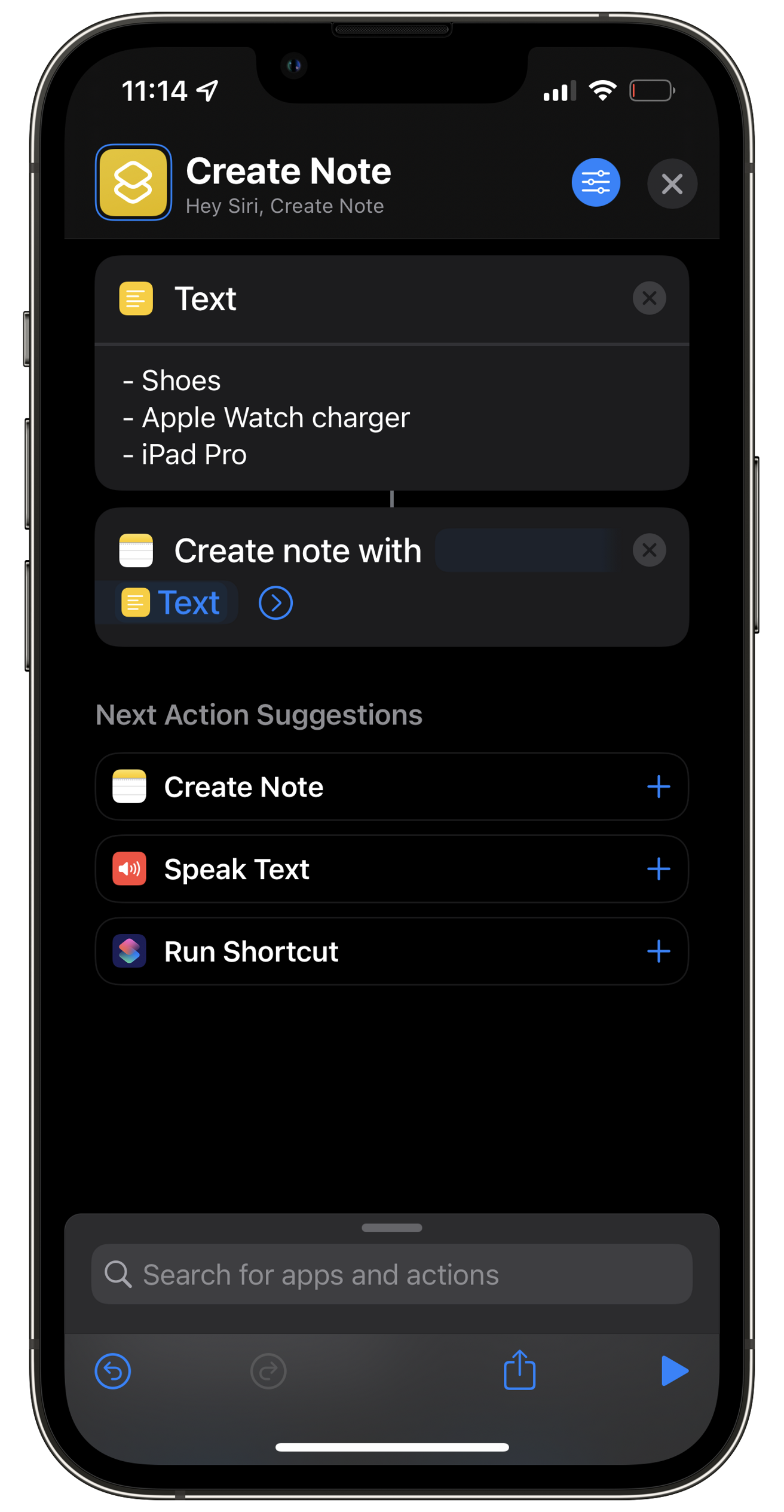 Csomagolási lista feljegyzés létrehozása Adja hozzá a”Jegyzet létrehozása”műveletet, és válassza ki a szöveget tartalomként
Csomagolási lista feljegyzés létrehozása Adja hozzá a”Jegyzet létrehozása”műveletet, és válassza ki a szöveget tartalomként
Ha a következő szintre szeretné vinni, több listát is létrehozhat az Ön által megadott adatok alapján az utazás. Különféle listákat készíthet hideg utakhoz, tengerparti kirándulásokhoz vagy gyors hétvégi kiruccanásokhoz, majd ha megérinti az NFC címkét, megjelenítheti a választható lehetséges utazások listáját.
Szöveg küldése a vezetési idővel
Mindegy, hogy Ön egy szülővel bejelentkező gyermek, vagy a párjával bejelentkező házastárs, küldjön egy ETA szöveget lehet értékelni. Így automatizálhatja az NFC-címke egyetlen érintésével.
Új parancsikon létrehozása Adjon hozzá egy műveletet a Térképhez”Utazási idő lekérése”címmel 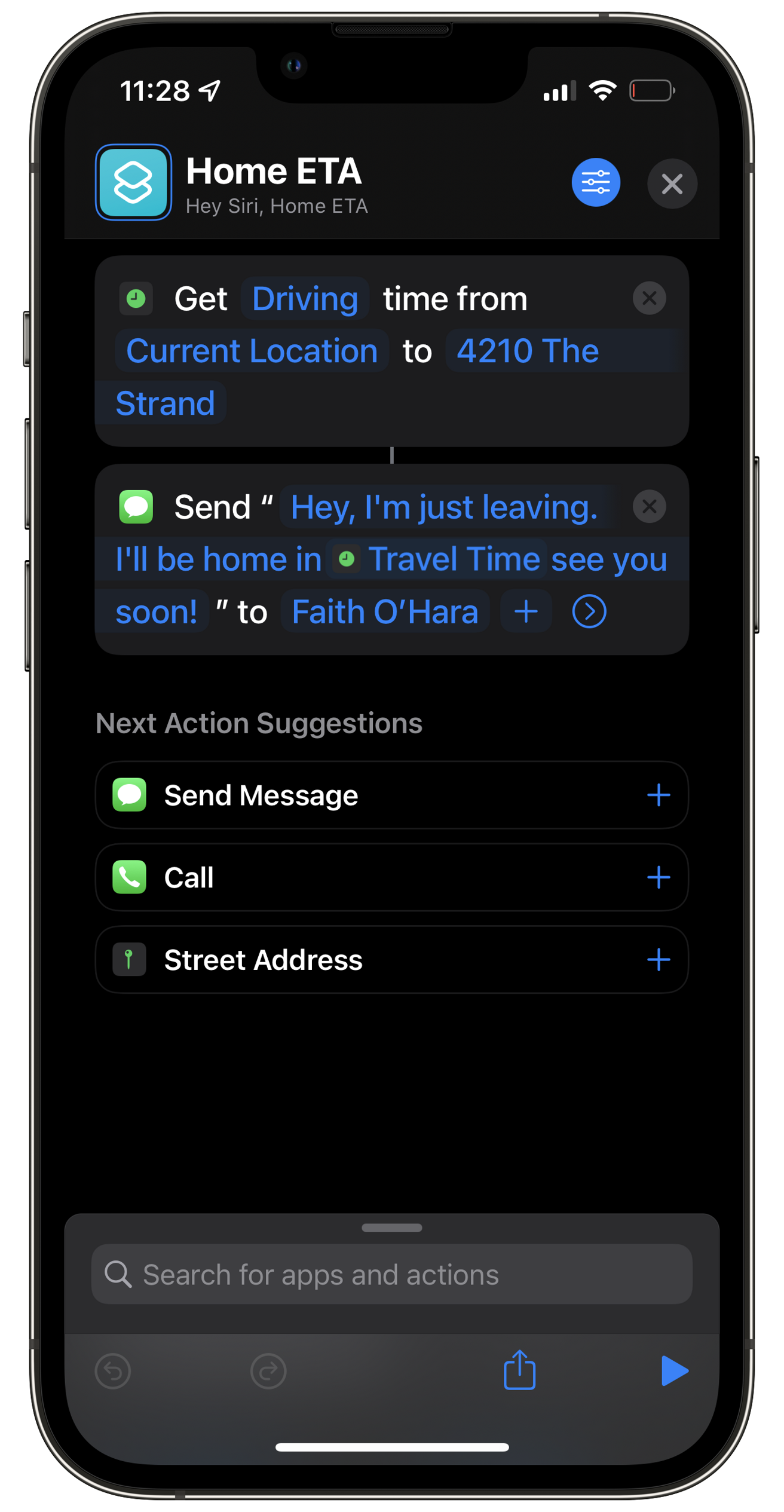 ETA küldése NFC-vel. Állítsa az első változót”vezetés”-re, a másodikat”jelenlegi hely”-re, a harmadikat pedig saját címként. Második művelet hozzáadása szöveges üzenet küldéséhez Válassza az utazási időt elsőként változót, és válassza ki a kapcsolattartót a másodikhoz. Opcionálisan adjon hozzá szöveget az első változóhoz az üzenetkezelés testreszabásához
ETA küldése NFC-vel. Állítsa az első változót”vezetés”-re, a másodikat”jelenlegi hely”-re, a harmadikat pedig saját címként. Második művelet hozzáadása szöveges üzenet küldéséhez Válassza az utazási időt elsőként változót, és válassza ki a kapcsolattartót a másodikhoz. Opcionálisan adjon hozzá szöveget az első változóhoz az üzenetkezelés testreszabásához
Ez a parancsikon kiszámítja a vezetési időt – figyelembe véve a forgalmat – az aktuális tartózkodási helyétől a házáig, majd szöveges üzenetet küld a következő címre: az Ön által előnyben részesített kapcsolatfelvétel az adott időponttal.
Koppintson az NFC-címkére a műszerfalon, amikor beül az autóba, és küld egy hasznos szöveget. Gyorsabb, mintha saját maga gépelné ki, és nagyon pontos előrejelzést adhat.
Engedélyezze a Fókusz módot az íróasztalánál
Ez egy egyszerű ötlet, de a használat alapján könnyen kiépíthető. Helyezzen el egy NFC-címkét az asztalára, és minden alkalommal automatizálja a dolgokat, amikor megérinti. Egy másik lehetőség a világítás beállítása és a telefon „Ne zavarjanak” módba állítása.
Ne zavarjanak parancsikon létrehozása:
Hozzon létre egy új parancsikont”Fókusz beállítása”művelet hozzáadása Válassza a”Ne zavarjanak”vagy más fókuszmódot”be”értékre. Adjon hozzá bármilyen más automatizálást, például a HomeKit vezérlését lámpák vagy fókusz lejátszási lista indítása
Kávé-vagy vízfogyasztás naplózása
Az egészségi állapot nyomon követése egyre népszerűbb. Az NFC-címkékkel két gyakori feladatot automatizálhat.
Személy szerint szeretjük nyomon követni koffeinfogyasztásunkat, és összehasonlítani napi tevékenységünkkel és alvásminőségünkkel. Ha egy NFC címkét helyezünk el Nespresso gépünk tetején, akkor automatikusan hozzáadhatjuk a megfelelő mennyiségű koffeint közvetlenül az Egészség alkalmazásba.
A koffein automatikus hozzáadása az Egészségügyi alkalmazáshoz:
Hozzon létre egy új parancsikont  Kávéfüggőség naplózása az NFC segítségével Adja hozzá a”Log Health sample”parancsikont. Válassza ki a koffeint típusként, és írja be a megfelelő mennyiségű koffeint a kávépárnákba
Kávéfüggőség naplózása az NFC segítségével Adja hozzá a”Log Health sample”parancsikont. Válassza ki a koffeint típusként, és írja be a megfelelő mennyiségű koffeint a kávépárnákba
Számunkra a Nespresso párnák körülbelül 75 mg koffeint. Minden alkalommal, amikor elmegyünk főzni egy csészét, megérintjük a gép tetejét, és 75 mg-ot rögzítünk az Egészség alkalmazásban.
Ez a parancsikon könnyen módosítható, hogy a kávéja alapján jelenítse meg a lehetőségeket. A Nespresso különféle koffeinszintekkel képes nagy csészéket és eszpresszót készíteni. Az Ön parancsikonja alkalmas lehet erre.
Ha nem szereti a kávét, használhatja ezt a víz naplózásához. Helyezzen egy NFC-címkét a kulacs tetejére, és jegyezze be a koffein helyett. Nincs szükség intelligens, Bluetooth-kapcsolatos kulacsra.
Edzés indítása
Végül a listánkat egy praktikus parancsikonnal egészítjük ki az edzés elindításához. Ez a parancsikon az az, hogy miután megérinti az NFC címkét a kerékpáron (vagy más edzőfelszerelésen), felébreszti az Apple TV-t, megnyitja a Fitness alkalmazást, vezérli a lámpákat vagy árnyékolókat a szobában, majd megjeleníti az Apple TV távirányítóját..
Új parancsikon létrehozása Művelet hozzáadása az Apple TV „ébresztéséhez” Ha több Apple TV-je van, válassza ki a megfelelőt, vagy hagyja, hogy felkérje Önt. Adja hozzá az Apple TV Remote műveletet az „Alkalmazás megnyitása az Apple TV-n” elemhez 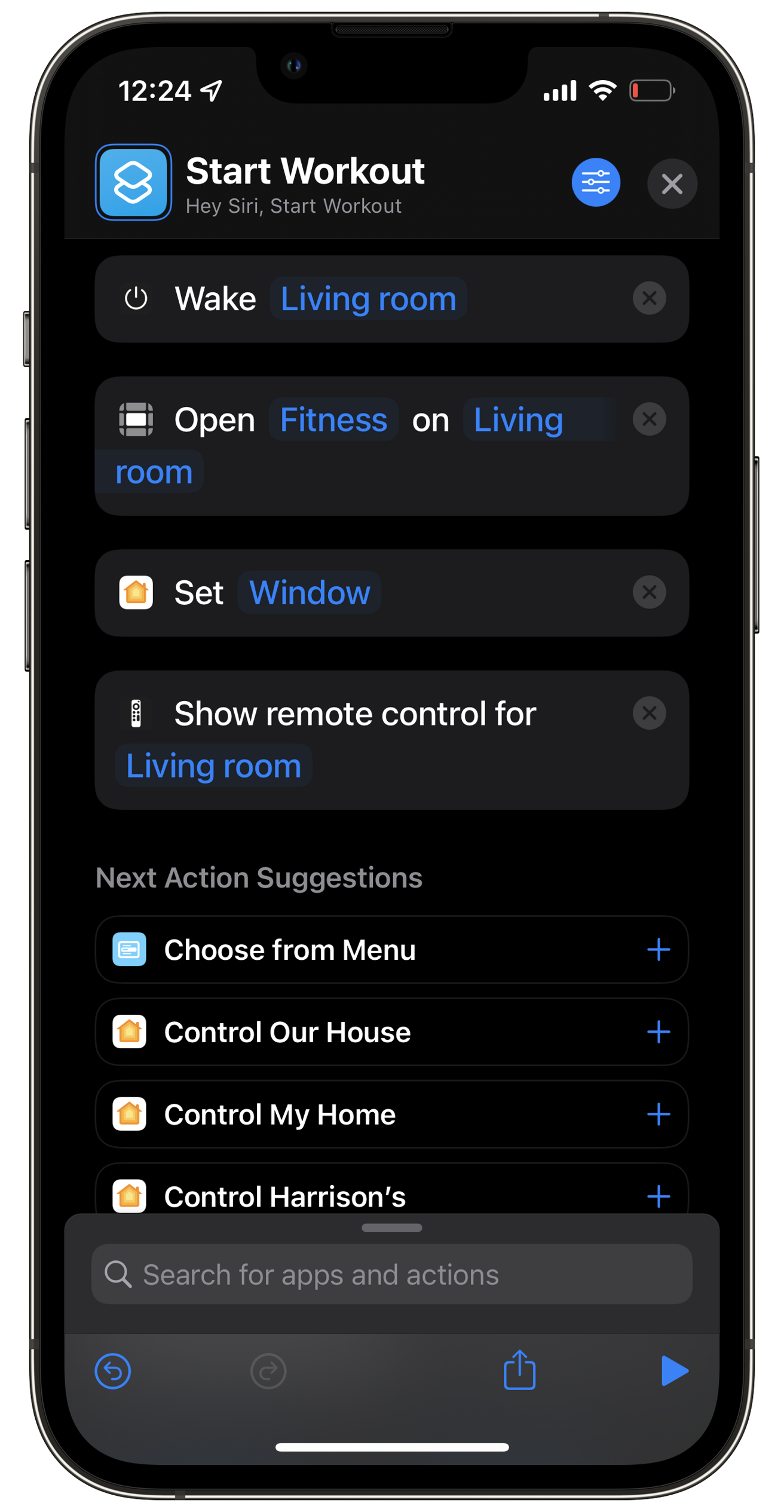 Kezdje az edzést egy koppintással Keresse meg a”Fitness”kifejezést alkalmazásként, majd válassza újra melyik Apple TV Ha be szeretné zárni az árnyékolókat vagy be szeretné állítani a világítást, adjon hozzá egy műveletet az „Otthon vezérlése” funkcióhoz. Adjon hozzá műveletet a „Távirányító megjelenítése” funkcióhoz, és válassza ki, melyik Apple TV-t.
Kezdje az edzést egy koppintással Keresse meg a”Fitness”kifejezést alkalmazásként, majd válassza újra melyik Apple TV Ha be szeretné zárni az árnyékolókat vagy be szeretné állítani a világítást, adjon hozzá egy műveletet az „Otthon vezérlése” funkcióhoz. Adjon hozzá műveletet a „Távirányító megjelenítése” funkcióhoz, és válassza ki, melyik Apple TV-t.
NFC-címkék széles választéka áll rendelkezésre, több tucatnyi közül a gyártóktól. Mindenféle formában és méretben kaphatók.
Néhány próbálkozás és hiba után megállapodtunk ezeknél az NFC-címkéknél, és megvásároltuk őket.